Se você utiliza frequentemente iPhone, iPad e Mac, pode ser útil transferir páginas da web entre esses dispositivos. Em vez de recorrer ao histórico ou à lista de leitura, explore estas alternativas eficazes para mover abas do Safari entre seus dispositivos Apple.
Utilizando o Handoff para Transferir Abas do Safari
O Handoff é uma funcionalidade da Apple que facilita a transição de tarefas entre seus aparelhos. Ele funciona com diversos aplicativos, incluindo o Safari.
Primeiro, verifique se o Handoff está ativado em todos os seus dispositivos. Em seguida, abra o navegador Safari e carregue o site no dispositivo principal (iPhone, iPad ou Mac). É importante que o dispositivo não entre em modo de espera, para que a função possa transferir a aba para o dispositivo secundário.
Agora, vá para o dispositivo onde você deseja abrir a aba do Safari.
Transferindo Abas para o iPhone
Se você tem um iPhone mais recente com a barra inicial, deslize para cima a partir da parte inferior da tela e segure por um instante até que o seletor de aplicativos seja exibido. Em iPhones mais antigos, pressione o botão Home duas vezes.
Na parte inferior da tela, você verá uma barra “Safari” com o nome do dispositivo de origem da aba. Toque nela para abrir a página instantaneamente no Safari do seu iPhone.
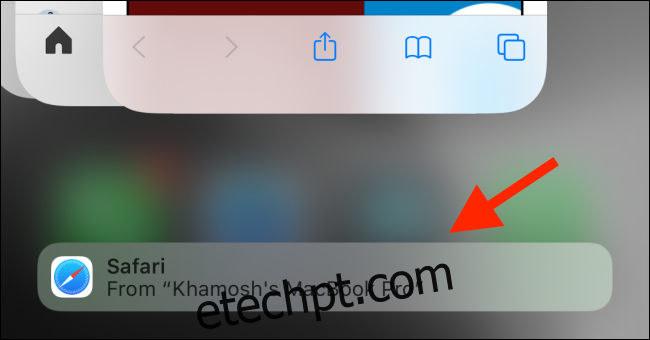
Transferindo Abas para iPad e Mac
Para Mac e iPad, a transferência ocorre por meio do Dock. No seu Mac, um novo ícone do Safari surge em uma seção separada do Dock, mostrando o dispositivo de onde a aba do Safari está vindo.
Clique no ícone para abrir a aba no Safari do seu Mac.
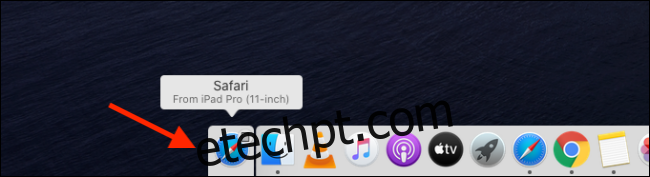
Essa funcionalidade do Mac é independente do navegador padrão, ou seja, funciona mesmo que você use Chrome ou Firefox como navegador principal.
No iPad, o ícone “Safari” aparece na borda direita do Dock, com um pequeno indicador no canto superior direito mostrando o dispositivo de origem. Toque nele para acessar a página no Safari.
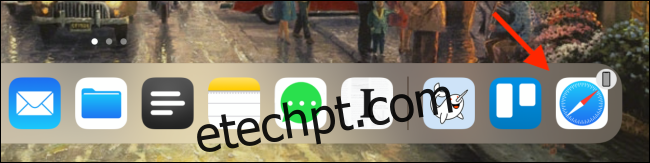
Utilizando Abas do iCloud para Sincronizar Abas do Safari
O Handoff é excelente quando os dispositivos estão próximos, mas, se você quiser acessar um site visitado em outro aparelho há dias, sem precisá-lo fisicamente, as Abas do iCloud são a solução.
Contanto que todos os seus dispositivos usem o mesmo ID Apple e a sincronização do iCloud para o Safari esteja ativada, você pode usar as Abas do iCloud para retomar sua navegação de onde parou, dentro do seletor de abas do Safari.
No seu iPhone ou iPad, abra o aplicativo “Safari” e toque no botão de abas na barra de ferramentas.
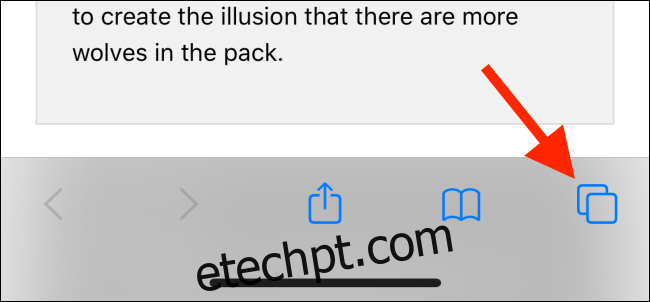
Você verá uma lista das abas abertas. Role até o final da tela para encontrar as seções de todos os seus dispositivos conectados ao ID Apple, com as abas abertas em cada um. Navegue e toque em uma página para abri-la.
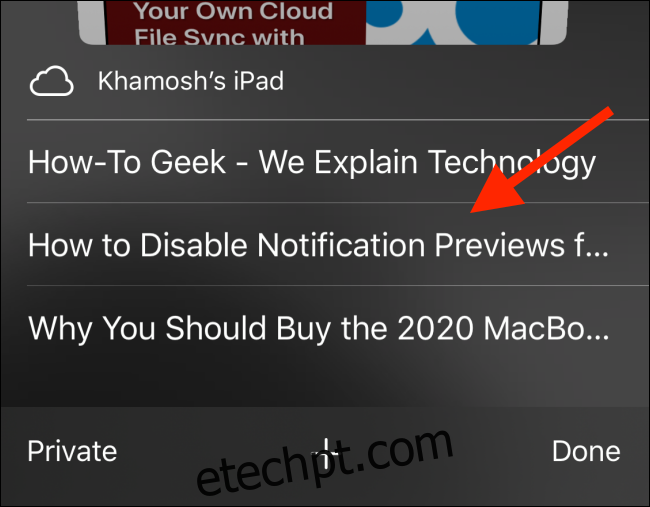
No seu Mac, clique no botão de abas, no canto superior direito.
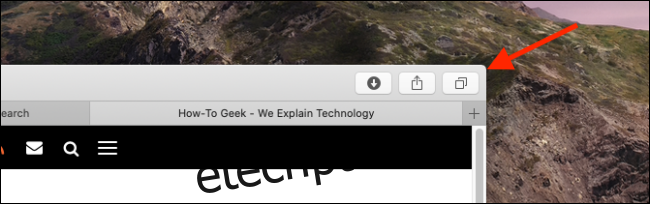
Role para baixo para ver a lista de todos os seus dispositivos. Clique em uma página para abri-la rapidamente.
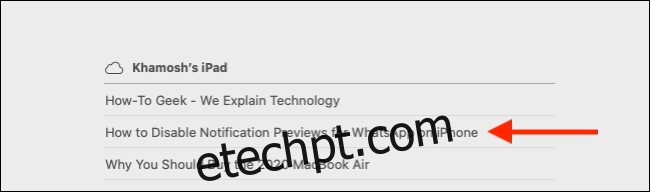
Para abrir uma página em uma nova aba, pressione a tecla “Comando” ao clicar no link.
Utilizando o AirDrop para Transferir Abas do Safari
O Handoff nem sempre funciona perfeitamente; às vezes, simplesmente não aparece. Nessas situações, o AirDrop pode ser uma alternativa. Ele foi aprimorado nas versões iOS 13, iPadOS 13 e macOS Catalina.
No seu iPhone ou iPad, toque no botão de compartilhamento enquanto visualiza uma página no Safari.
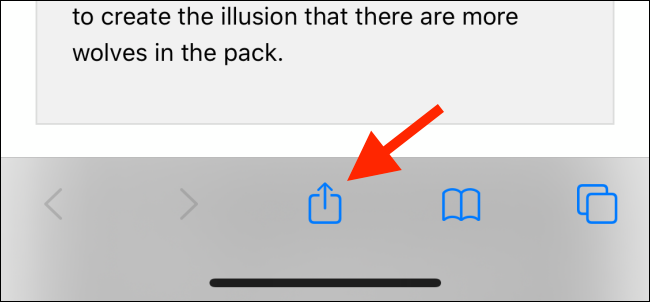
Selecione o dispositivo para o qual deseja enviar a página.
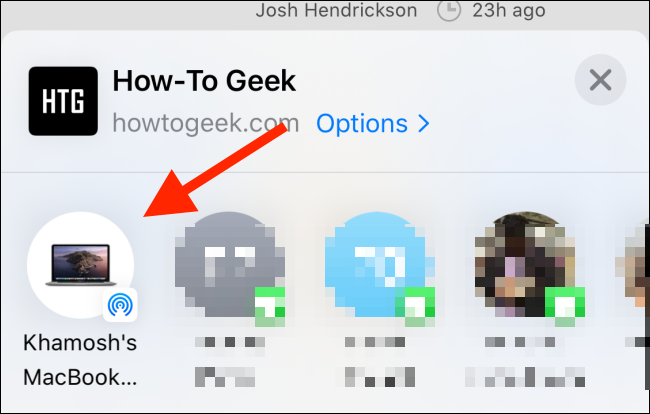
No seu Mac, clique no botão de compartilhamento na barra de ferramentas do Safari. Escolha a opção “AirDrop”.
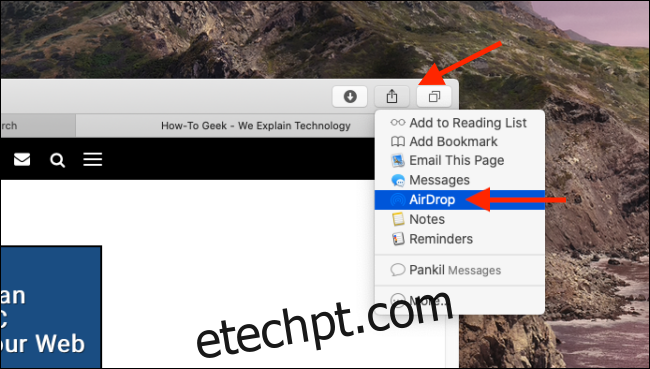
Selecione um dispositivo no menu AirDrop e, após o envio da página, clique em “Concluído” para voltar.
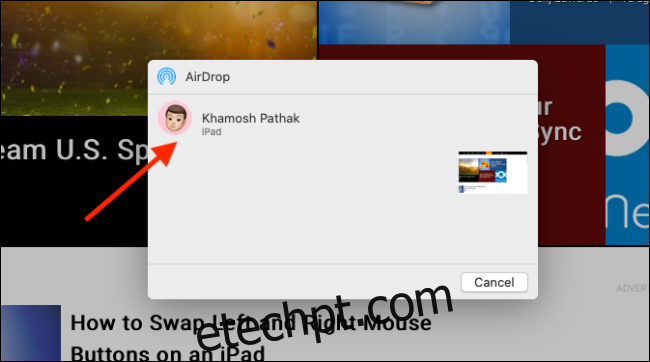
Você usa o Safari como navegador principal? Então, aproveite essas dicas para dominar as abas do Safari.